Untuk meningkatkan privasi, beberapa aplikasi iOS pihak ketiga menyediakan opsi untuk mengautentikasi atau mengunci dan membuka kunci dengan kode sandi atau membuka kunci wajah, meskipun iPhone itu sendiri sudah dibuka kuncinya. Ini menempatkan aplikasi dan kontennya di balik lapisan keamanan ekstra, tetapi tidak semua aplikasi menawarkan fitur yang sama. Pada artikel ini, kami akan memberi tahu Anda cara mengunci aplikasi Anda di iPhone dengan kata sandi atau cetak wajah.
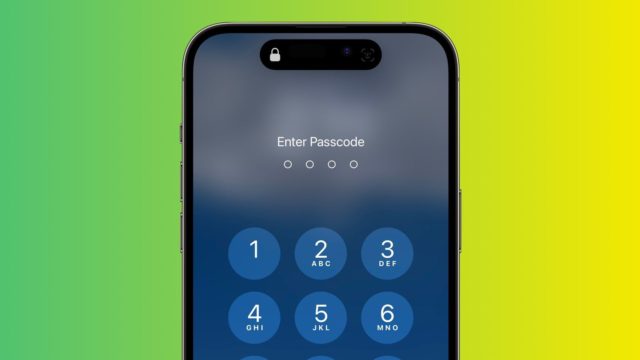
Hingga saat ini, Apple tidak menyediakan cara untuk mengunci aplikasi sensitif seperti foto secara mandiri, yang membuat pengguna iPhone bergantung Batas aplikasi Waktu Layar solusi alternatif. Dan hal baiknya adalah, ini berubah baru-baru ini dengan pintasan baru di iOS 16.4 yang memungkinkan pengguna membuat lapisan keamanan tambahan untuk aplikasi apa pun di iPhone dan menguncinya dengan cetakan wajah atau kata sandi.
Apple telah menambahkan banyak tindakan otomatis baru ke aplikasi Pintasan, dan tindakan yang diperlukan di sini adalah Layar Kunci, yang memungkinkan Anda mengunci aplikasi apa pun yang Anda inginkan, dan membuka kuncinya dengan memasukkan kode sandi atau cetak wajah iPhone.
Tentu saja, sebagai pemilik iPhone, Anda tidak akan kesulitan mengakses aplikasi menggunakan prosedur ini. Tetapi itu akan mengharuskan orang lain mencoba membuka aplikasi untuk otentikasi wajah terlebih dahulu atau memasukkan kode sandi Anda, meskipun iPhone sudah tidak terkunci. Berikut langkah-langkahnya:
Buka aplikasi Pintasan.
Klik tab Otomasi di bagian bawah layar.
Ketuk tombol + di pojok atas, lalu ketuk Buat Pribadi.
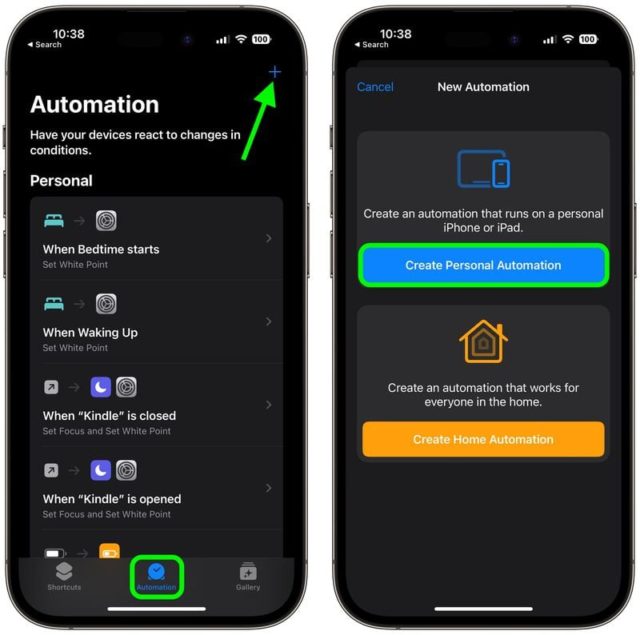
Gulir ke bawah dan ketuk Aplikasi.
Pastikan Dibuka dipilih di layar berikutnya, lalu klik Pilih.
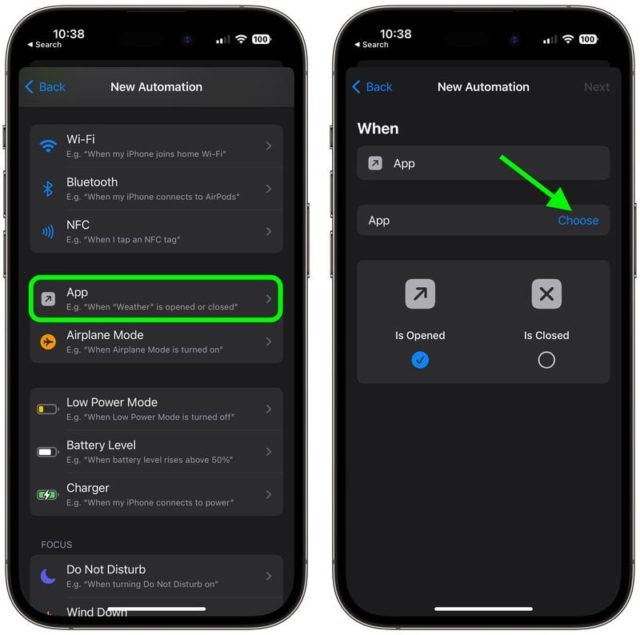
Pilih app dari daftar, lalu ketuk Selesai.
Klik Berikutnya, lalu klik Tambahkan Tindakan di layar berikutnya.
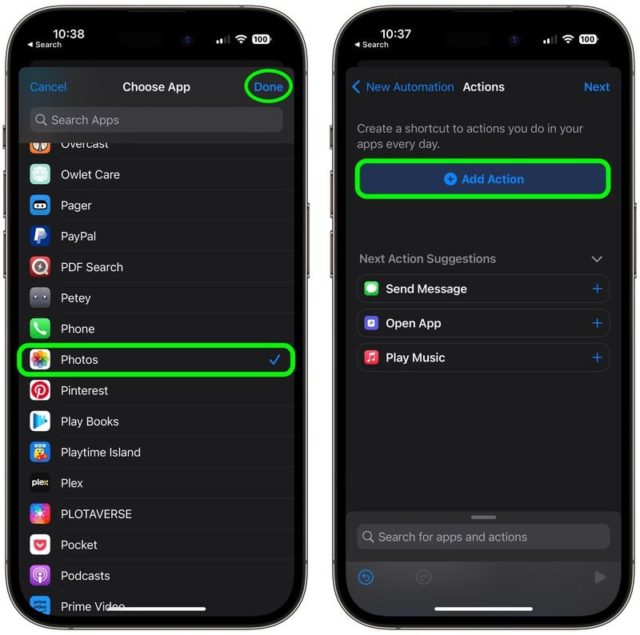
Ketik "Kunci Layar" di bidang teks dan pilih Layar Kunci ketika muncul di hasil di bawah ini, lalu klik Berikutnya.
Aktifkan tombol di sebelah Ask Before Running.
Ketuk Jangan Tanya di munculan, lalu ketuk Selesai.
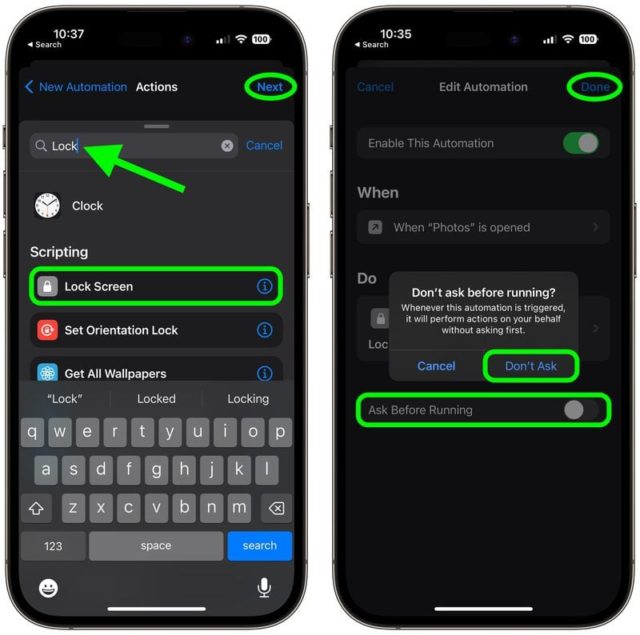
Pintasan otomatisasi pribadi Anda sekarang telah selesai dan akan diaktifkan secara otomatis saat Anda membuka aplikasi yang dipilih di lain waktu.
Sumber:



26 ulasan